主要内容:
- 什么是镜像
- 下载镜像 pull
- 设置下载加速源
- 查看镜像
- 上传镜像 push
什么是镜像(image)
镜像是一个文件系统,提供了容器运行时需要用到的文件和参数配置。相当于平时在使用某个软件时需要下载的安装包,也相当于安装操作系统时需要用到 ISO 文件。
我们可以基于某一个镜像创建多个容器。
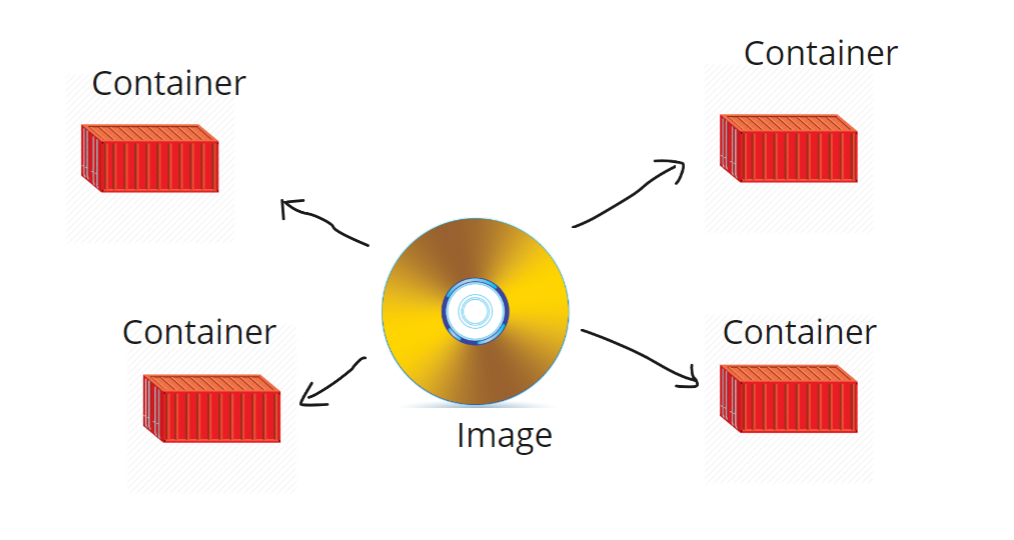 https://user-gold-cdn.xitu.io/2020/5/28/1725bbbcde5ef3a1?w=1014&h=540&f=png&s=150727
https://user-gold-cdn.xitu.io/2020/5/28/1725bbbcde5ef3a1?w=1014&h=540&f=png&s=150727
下载镜像
如果想运行某个 Docker 容器,可以直接从 Docker Hub 中下载对应的镜像,然后通过镜像创建容器就可以了。Docker Hub 类似于 GitHub,你可以把自己写好的镜像放到上面托管,需要用的时候再下载下来。
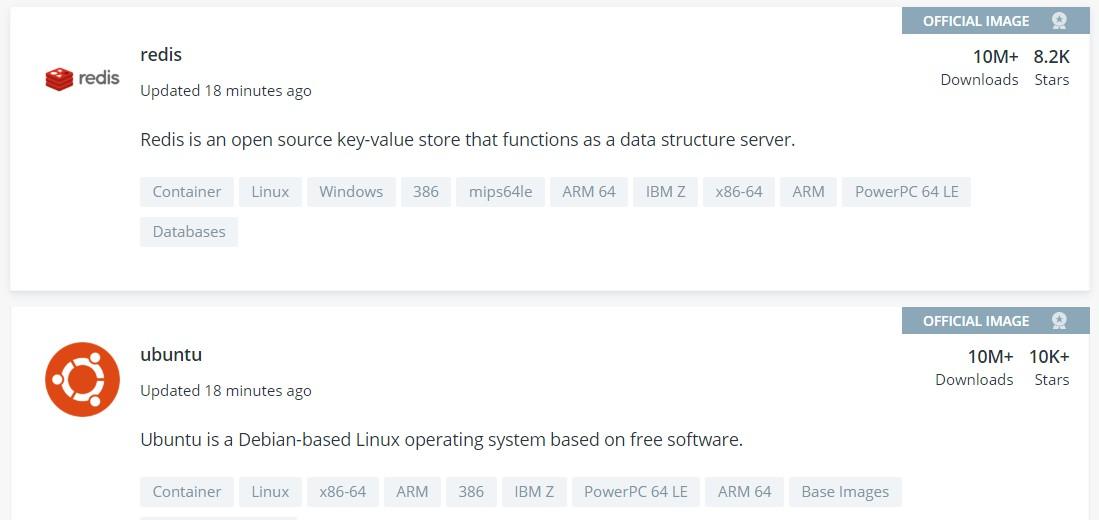 https://user-gold-cdn.xitu.io/2020/5/28/1725bbbcf1682cfb?w=1099&h=520&f=jpeg&s=68776
https://user-gold-cdn.xitu.io/2020/5/28/1725bbbcf1682cfb?w=1099&h=520&f=jpeg&s=68776
下载镜像需要执行 docker image pull 命令,是不是和 git 指令很像? 在 DockerHub 上,点击进入详情页,可以看到很多下载标签,可以根据标签下载指定的版本。
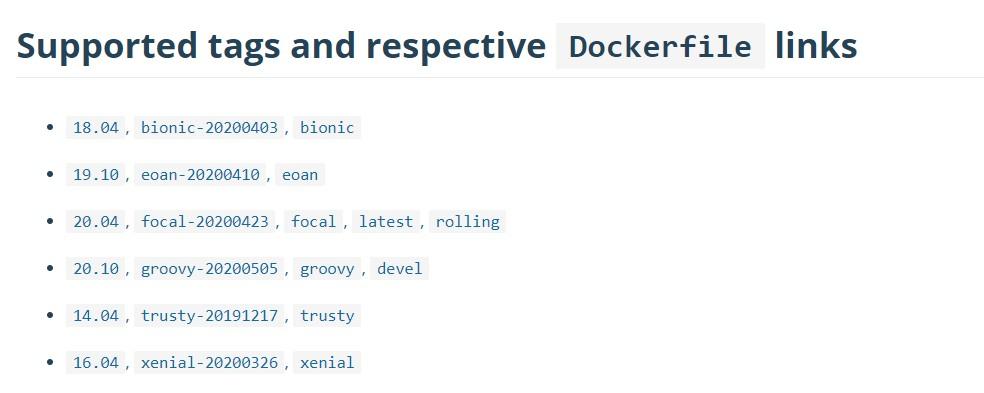 https://user-gold-cdn.xitu.io/2020/5/28/1725bbbce4646375?w=984&h=393&f=jpeg&s=52347
https://user-gold-cdn.xitu.io/2020/5/28/1725bbbce4646375?w=984&h=393&f=jpeg&s=52347
下载 utuntu 14.04, 也可以点击标签进入 Dockerfile 查看具体信息。
docker image pull utuntu:14.04
utuntu 的镜像就会下载下来
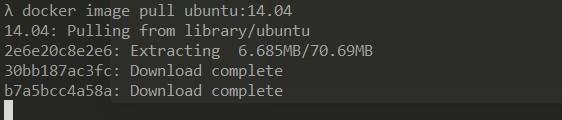 https://user-gold-cdn.xitu.io/2020/5/28/1725bbbce4ab9d8a?w=562&h=120&f=jpeg&s=15921
https://user-gold-cdn.xitu.io/2020/5/28/1725bbbce4ab9d8a?w=562&h=120&f=jpeg&s=15921
下载一个镜像以后,可以通过 docker image ls 命令查看有哪些镜像。
 https://user-gold-cdn.xitu.io/2020/5/28/1725bbbce4a5872d?w=854&h=161&f=jpeg&s=33092
https://user-gold-cdn.xitu.io/2020/5/28/1725bbbce4a5872d?w=854&h=161&f=jpeg&s=33092
然后通过镜像就可以创建容器运行了:
docker container run ubuntu:14.04
# 或者通过 image id
docker container run 6e4f1fe62ff1
设置国内源
国内下载官方源下载速度会比较慢,有时候等得让人想哭,所以最好设置一个国内源地址。
镜像加速地址提供几个参考,现在用的是 163 的:
- registry.docker-cn.com
- hub-mirror.c.163.com
- 3laho3y3.mirror.aliyuncs.com
- f1361db2.m.daocloud.io
- mirror.ccs.tencentyun.com
在 docker toolbox 中配置国内源:
# 登录 host
$ docker-machine ssh default
# 添加国内源地址
$ sudo sed -i "s|EXTRA_ARGS='|EXTRA_ARGS='--registry-mirror=[http://hub-mirror.c.163.com](http://hub-mirror.c.163.com/) |g" \
/var/lib/boot2docker/profile
# 退出机器
$ exit
# 重启 host
$ docker-machine restart default
或者修改 /etc/docker/daemon.json 文件(没验证):
# vi /etc/docker/daemon.json
{
"registry-mirrors": ["http://hub-mirror.c.163.com"]
}
查看 image 详情
可以通过 inspect 指令查看 image 的详细信息。比如开放了哪些端口,设置了哪些环境变量,最终运行的是什么命令。
docker container inspect image_id
查看 image 的构建历史:
docker image history utuntu:14.04
# 或者 docker image history image_id
每一行代表的是一个层级 layer, 可以看到 image 是如何构建的, missing 表示中间层,也就是在构建最终的 image 时产生的临时 image。
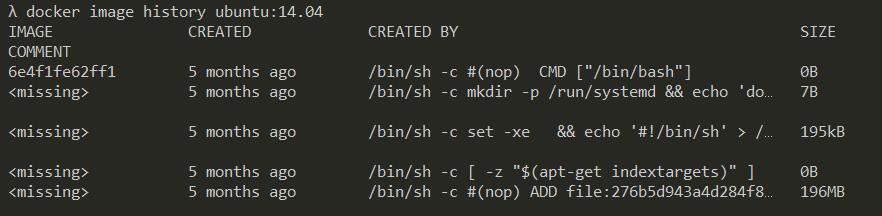 https://user-gold-cdn.xitu.io/2020/5/28/1725bbbcf17f1fd8?w=882&h=216&f=jpeg&s=27105
https://user-gold-cdn.xitu.io/2020/5/28/1725bbbcf17f1fd8?w=882&h=216&f=jpeg&s=27105
也就是说,在制作成一个 image 之前,会有很多的步骤,而每做一个步骤,都会产生一层。最终会合并所有的中间步骤,得到会使用的 image。
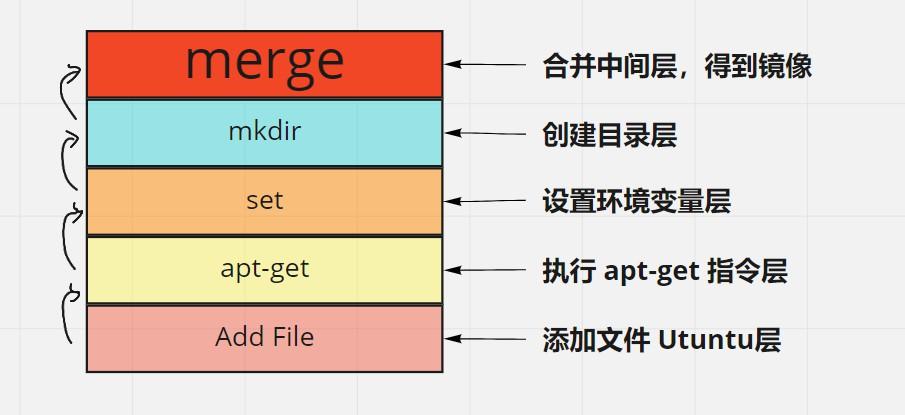 https://user-gold-cdn.xitu.io/2020/5/28/1725bbbd0867f2b4?w=905&h=415&f=jpeg&s=58669
https://user-gold-cdn.xitu.io/2020/5/28/1725bbbd0867f2b4?w=905&h=415&f=jpeg&s=58669
上传 image
上传 image 首先需要给本地的 image 制作远程标签
docker image tag python:3.7-alpine looker53/python:3.7-alpine
# 也可以用 image id
docker image tag e854017db514 looker53/python:3.7-alpine
这里表示把本地的 python 镜像,标签为 3.7-alpine 设置成 looker53 这个用户的 python 镜像,标签也叫 3.7-alpine,也可以设成其他名字。
登陆 looker53 这个账号:
docker login
然后通过 push 命令推送到远程仓库:
docker image push looker53/python:37alpine
接着,在 DockerHub 当中就可以看到推送的仓库了:
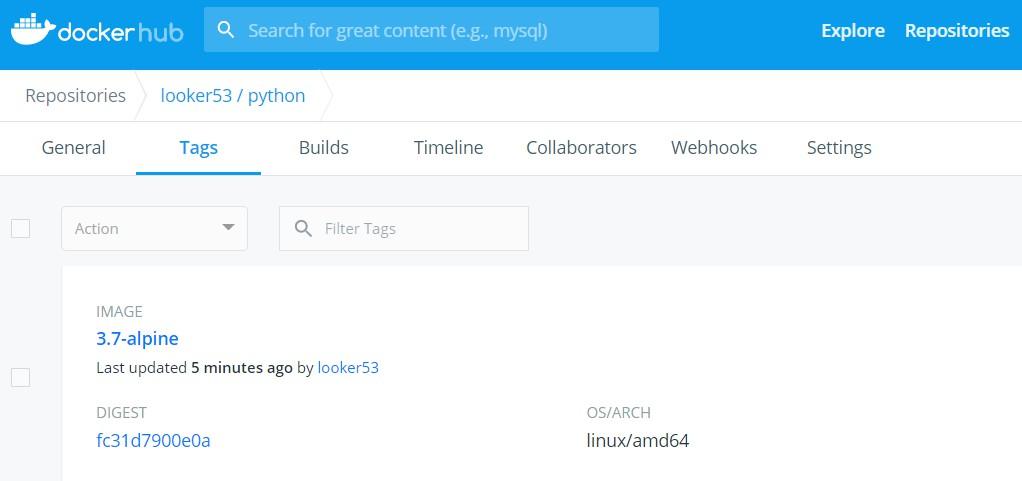 https://user-gold-cdn.xitu.io/2020/5/28/1725bbbd0a154426?w=1022&h=481&f=jpeg&s=52731
https://user-gold-cdn.xitu.io/2020/5/28/1725bbbd0a154426?w=1022&h=481&f=jpeg&s=52731